在网络的虚拟世界,声音可以给你以美感。许多人习惯使用变声软件,将自己的声音变得独具特色,下面就来介绍一下yy语音变声器如何使用。
yy语音变声器如何使用步骤阅读
1、打开yy语音,点击右下角的齿轮图标
2、点击语音视频设置,选择音频设置
3、在高级设置中将启用变声勾选
4、点击即可弹出下拉菜单,有很多声音模式选择
5、选择变声模式之后,可以调节下方的音色
yy语音变声器如何使用操作步骤
01 打开yy语音,点击右下角的齿轮图标,进入软件设置,
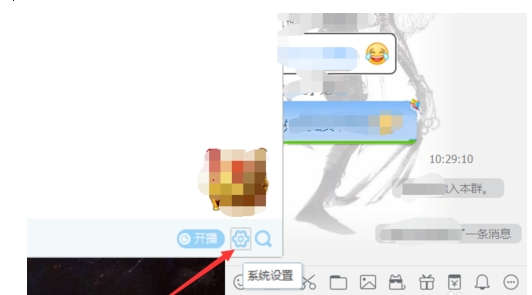
02 在软件设置中,点击左侧位置的“语音视频”设置,选择“音频设置”即可,
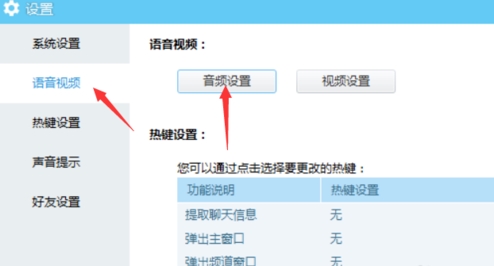
03 进入音频之后在下方的的高级设置中,将“启用变声”进行勾选,即可启用该软件的变声功能。
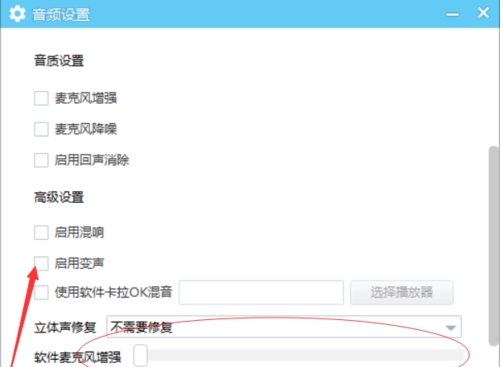
04 当勾选“启用变声”功能之后,在模式一栏中只要点击即可弹出一个下拉菜单,会有很多种声音模式供选择,让鼠标放置在对应的声音上,点击即可选择。
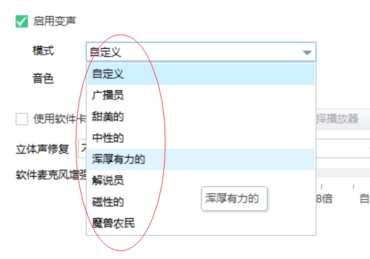
05 选择变声模式之后,可以通过调节下方的“音色”,对声音进行再次修改,进度条靠左,声音将变粗,进度条靠右,声音将变尖。还可以进行立体声修复等功能,设置成功之后,点击下方的“确定”即可完成变声。
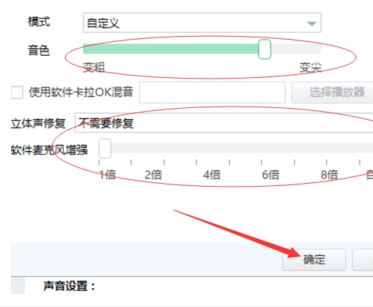
点击阅读全文